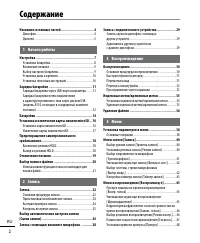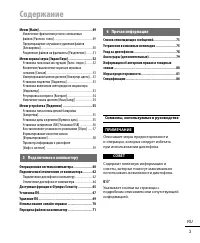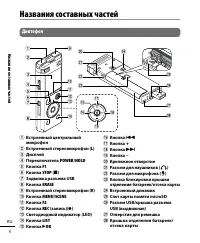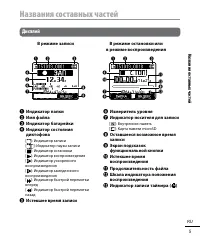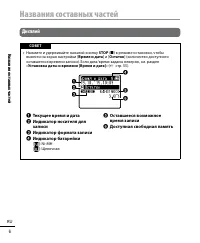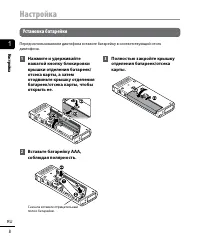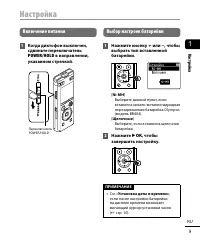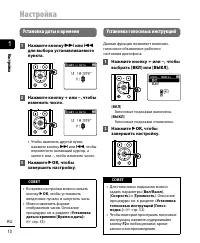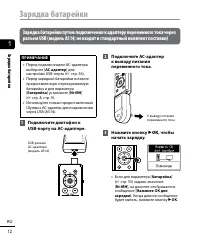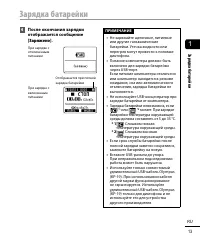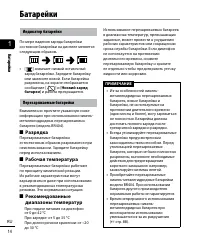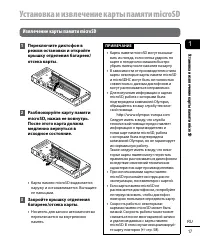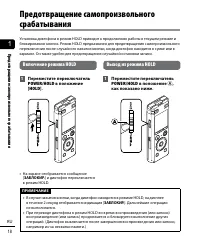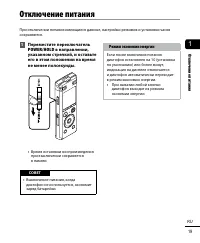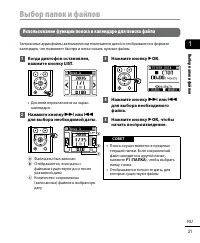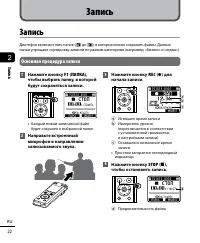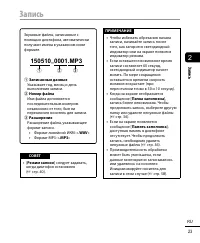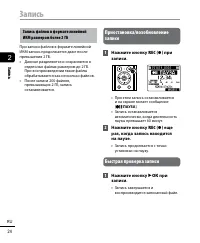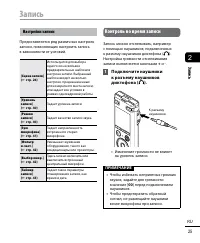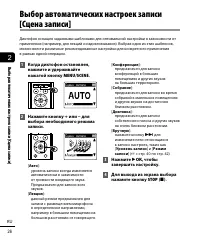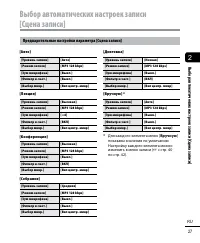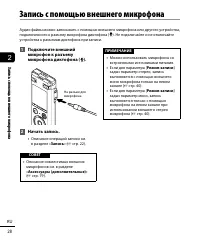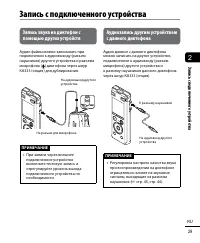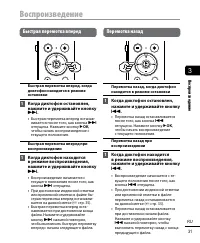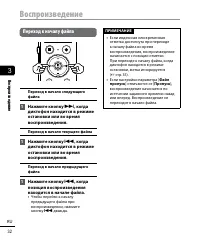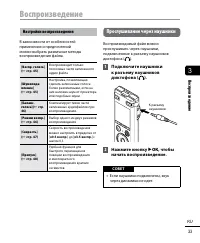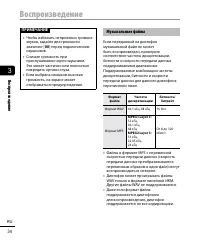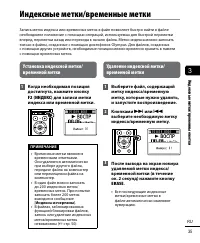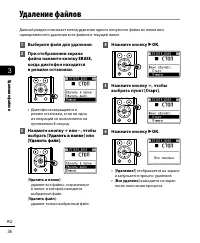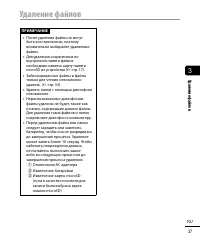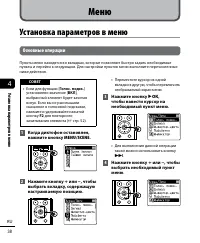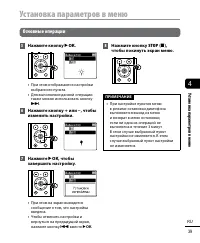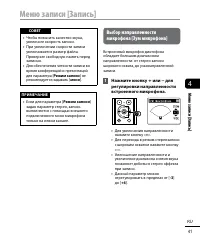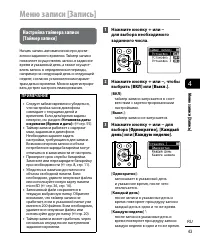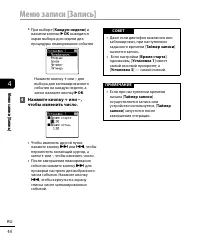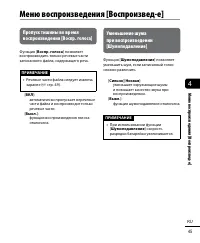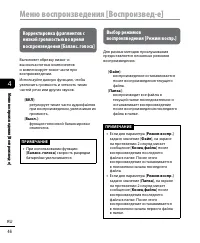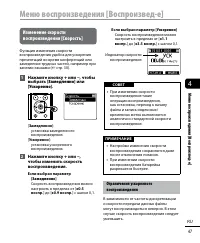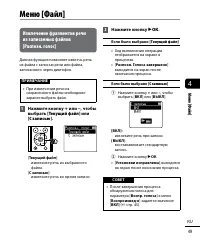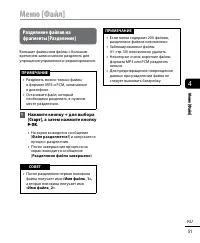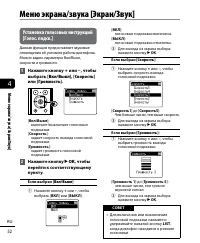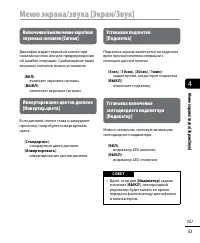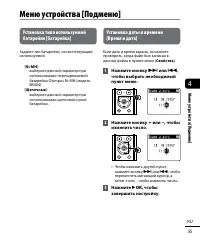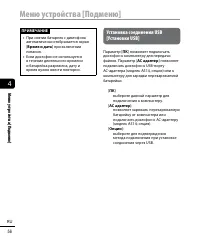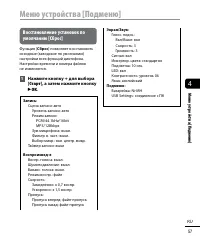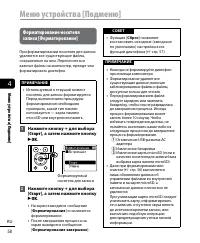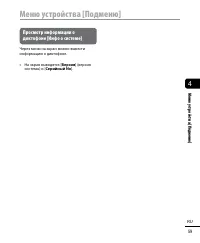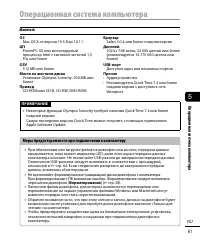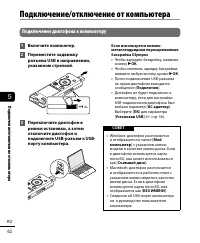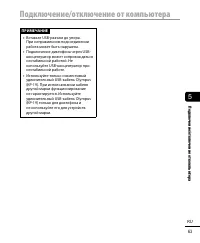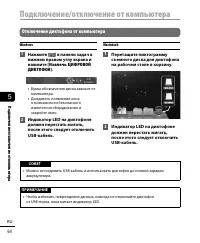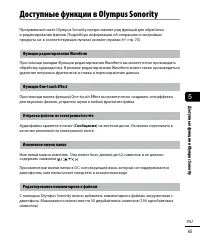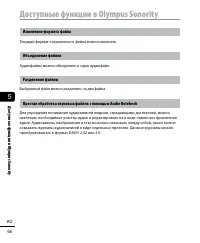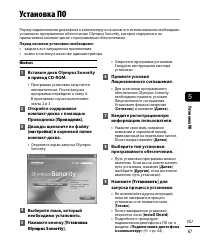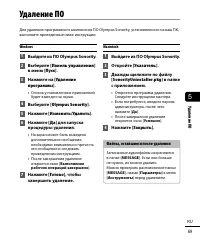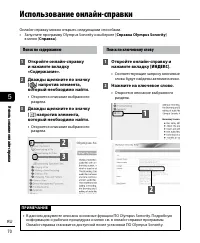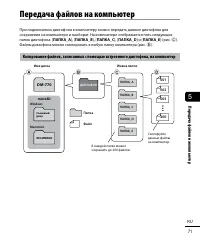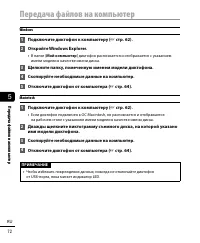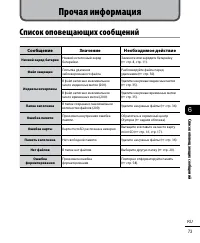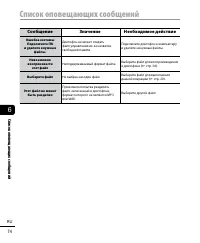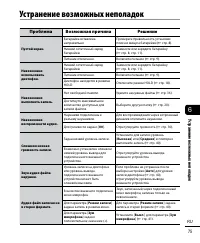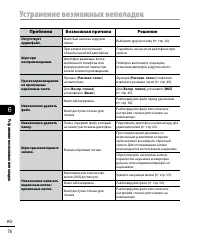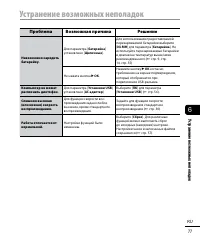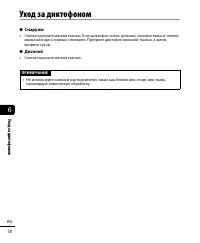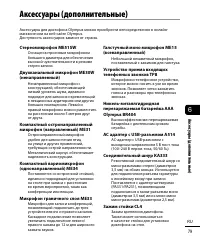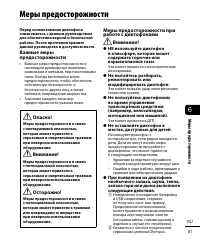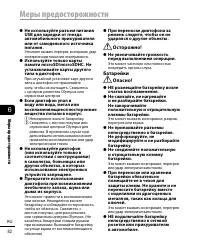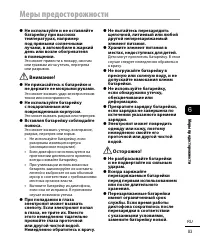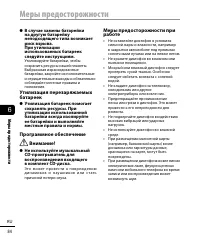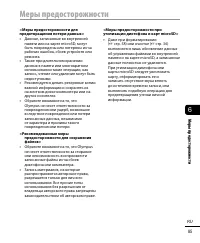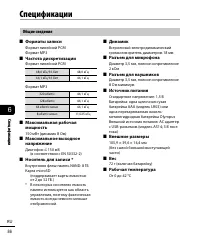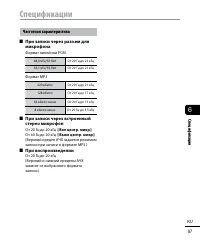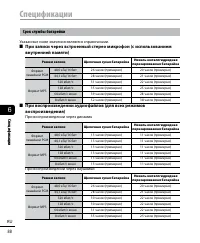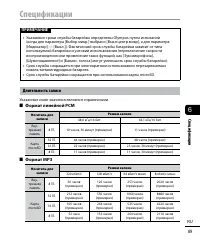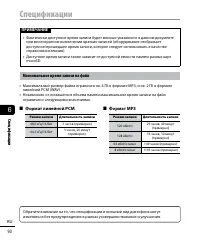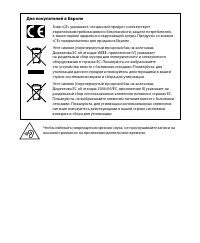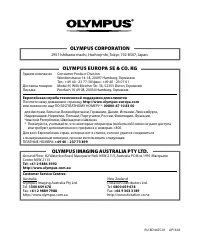Страница 2 - Содержание
2 RU Названия составных частей ...................................4 Диктофон ..........................................................................4 Дисплей ............................................................................5 1 Начало работы Настройка ......................................
Страница 3 - Подключение к компьютеру
3 RU Содержание Меню [Файл] ........................................................ 49 Извлечение фрагментов речи из записанных файлов [Распозн. голос] .................................................49 Предотвращение случайного удаления файлов [Блокировка] ...........................................
Страница 4 - Диктофон; Названия составных частей
4 RU На зв ания сос тавных ч ас тей Диктофон Названия составных частей % 1 - ) = w 2 3 56 8 0 !@# $ * 9 7 ^ & ( 4 t y r q e 1 Встроенный центральный микрофон 2 Встроенный стереомикрофон (L) 3 Дисплей 4 Переключатель POWER / HOLD 5 Кнопка F1 6 Кнопка STOP ( 4 ) 7 Задвижка разъема USB 8 Кнопка ERA...
Страница 5 - Дисплей
5 RU На зв ания сос тавных ч ас тей Названия составных частей Дисплей 1 2 3 4 5 7 6 8 9 1 2 3 4 0 ! @8# 79 В режиме записи В режиме остановки или в режиме воспроизведения 1 Индикатор папки 2 Имя файла 3 Индикатор батарейки 4 Индикатор состояния диктофона [ ]: Индикатор записи[ ]: Индикатор паузы зап...
Страница 7 - Настройка; Начало работы
1 7 RU Настройк а Настройка Распакуйте диктофон и выполните перечисленные ниже действия, чтобы подготовить его к работе. Начало работы 1 3 Установка батарейки Начало работы 2 3 Включение питания Начало работы 3 3 Выбор настроек батарейки Выберите настройки батарейки, соответствующие вставленной бата...
Страница 8 - Установка батарейки
1 Настройк а 8 RU Настройка Установка батарейки Перед использованием диктофона вставьте батарейку в соответствующий отсек диктофона. 1 Нажмите и удерживайте нажатой кнопку блокировки крышки отделения батареек/ отсека карты, а затем отодвиньте крышку отделения батареек/отсека карты, чтобы открыть ее....
Страница 9 - Включение питания; POWER; Выбор настроек батарейки; ОК
1 9 RU Настройк а Настройка Включение питания 1 Когда диктофон выключен, сдвиньте переключатель POWER / HOLD в направлении, указанном стрелкой. Переключатель POWER/HOLD Выбор настроек батарейки 1 Нажмите кнопку + или – , чтобы выбрать тип вставленной батарейки. [ Ni-MH ] Выберите данный пункт, если ...
Страница 10 - Установка даты и времени; Установка голосовых инструкций; ВКЛ
1 Настройк а 10 RU Настройка Установка даты и времени 1 Нажмите кнопку 9 или 0 для выбора устанавливаемого пункта. 2 Нажмите кнопку + или – , чтобы изменить число. • Чтобы изменить другой пункт, нажмите кнопку 9 или 0 , чтобы переместить мигающий курсор, а затем + или – , чтобы изменить число. 3 Наж...
Страница 11 - Зарядка батарейки через USB-порт компьютера; Зарядка батарейки
1 11 RU Зарядк а батарейки Зарядка батарейки через USB-порт компьютера ПРИМЕЧАНИЕ • Перед зарядкой батарейки вставьте предоставленную перезаряжаемую батарейку и для параметра [ батарейка ] установите [ Ni-MH ] ( ☞ стр. 8, стр. 9). 1 Включите компьютер. 2 Переместите задвижку разъема USB в направлен...
Страница 12 - разъем USB (модель A514 не входит в стандартный комплект поставки); Подключите диктофон к; Нажмите кнопку
1 Зарядк а батарейки 12 RU Зарядка батарейки Зарядка батарейки путем подключения к адаптеру переменного тока через разъем USB (модель A514; не входит в стандартный комплект поставки) ПРИМЕЧАНИЕ • Перед подключением АС-адаптера выберите [ АС адаптер ] для настройки USB-порта ( ☞ стр. 56). • Перед за...
Страница 13 - После окончания зарядки
1 13 RU Зарядк а батарейки Зарядка батарейки 4 После окончания зарядки отображается сообщение [ Заряжено ]. При зарядке с отключенным питанием При зарядке с включенным питанием Отображается при полной зарядке батарейки ПРИМЕЧАНИЕ • Не заряжайте щелочные, литиевые или другие гальванические батарейки....
Страница 14 - Перезаряжаемые батарейки; Разрядка; Батарейки
1 Ба тарейки 14 RU Индикатор батарейки По мере падения заряда батарейки состояние батарейки на дисплее меняется следующим образом. • [ ] означает низкий остаточный заряд батарейки. Зарядите батарейку или замените новой. Если батарейка разряжена, на экране отображается сообщение [ ] и [ Низкий заряд ...
Страница 15 - Для пользователей из Германии
1 15 RU Ба тарейки Батарейки Меры предосторожности при использовании батареек • Диктофон не поддерживает марганцевые батарейки. • Перед заменой батарейки отключайте питание. Файлы могут быть повреждены, если батарейка удаляется во время записи с помощью диктофона или выполнения таких операций, как с...
Страница 16 - Установка карты памяти microSD; Установка и извлечение карты памяти microSD
1 Уст ановк а и изв ле чение к ар ты пам яти microSD 16 RU Диктофон имеет собственную внутреннюю память и поддерживает стандарт карт памяти microSD (microSD, microSDHC), которые продаются отдельно. При установке карты памяти microSD-носитель для записи автоматически переключается с внутренней памяти...
Страница 17 - Извлечение карты памяти microSD
1 17 RU Уст ановк а и изв ле чение к ар ты пам яти microSD Установка и извлечение карты памяти microSD Извлечение карты памяти microSD 1 Переключите диктофон в режим остановки и откройте крышку отделения батареек/ отсека карты. 2 Разблокируйте карту памяти microSD, нажав ее вовнутрь. После этого кар...
Страница 18 - Включение режима HOLD; Выход из режима HOLD; Переместите переключатель; Предотвращение самопроизвольного
1 Предо твращ ение с ам опрои зв ольног о сра ба тывания 18 RU Установка диктофона в режим HOLD приводит к продолжению работы в текущем режиме и блокированию кнопок. Режим HOLD предназначен для предотвращения самопроизвольного переключения после случайного нажатия кнопки, когда диктофон находится в ...
Страница 19 - Режим экономии энергии; Отключение питания
1 19 RU Отк лю чение пи тания При отключении питания имеющиеся данные, настройки режимов и установки часов сохраняются. 1 Переместите переключатель POWER / HOLD в направлении, указанном стрелкой, и оставьте его в этом положении на время не менее полсекунды. • Время остановки воспроизведения при выкл...
Страница 20 - Выбор папок и файлов
1 Выбор п апок и ф айлов 20 RU Диктофон включает пять папок: [ & ], [ ' ], [ ( ], [ ) ] и [ * . В каждой папке можно сохранить до 200 файлов. 1 Когда диктофон остановлен, нажмите кнопку F1 ( ПАПКА ). a b • Папка меняется каждый раз при нажатии кнопки F1 ( ПАПКА ). a Индикатор папки b Имя файла 2...
Страница 21 - Использование функции поиска в календаре для поиска файла; LIST
1 21 RU Выбор п апок и ф айлов Выбор папок и файлов Использование функции поиска в календаре для поиска файла Записанные аудиофайлы автоматически помечаются датой и отображаются в формате календаря, что позволяет быстро и легко искать нужные файлы. 1 Когда диктофон остановлен, нажмите кнопку LIST . ...
Страница 22 - Запись; Основная процедура записи; Запись
2 Запись 22 RU Запись Диктофон включает пять папок ([ & ] до [ * ]), в которых можно сохранять файлы. Данные папки упрощают сортировку записей по разным категориям (например, «бизнес» и «отдых»). Основная процедура записи 1 Нажмите кнопку F1 ( ПАПКА ), чтобы выбрать папку, в которой будут сохран...
Страница 24 - Приостановка/возобновление; Быстрая проверка записи
2 Запись 24 RU Запись Запись файлов в формате линейной ИКМ размером более 2 ГБ При записи файлов в формате линейной ИКМ запись продолжается даже после превышения 2 ГБ. • Данные разделяются и сохраняются в отдельных файлах размером до 2 ГБ. При воспроизведении такие файлы обрабатываются как несколько...
Страница 25 - Настройки записи; Контроль во время записи; Подключите наушники
2 Запись 25 RU Запись Настройки записи Предоставляется ряд различных настроек записи, позволяющих настроить запись в зависимости от условий. [ Сцена записи ] ( ☞ стр. 26) Используется для выбора одного из нескольких предварительных шаблонов настроек записи. Выбранный шаблон вводит несколько настроек...
Страница 26 - Выбор автоматических настроек записи
2 Выбор ав то ма ти ческих н ас троек з аписи [Сц ен а з аписи] 26 RU Диктофон оснащен заданными шаблонами для оптимальной настройки в зависимости от применения (например, для лекций и надиктовывания). Выбрав один из этих шаблонов, можно ввести различные рекомендованные настройки для конкретного при...
Страница 27 - Предварительные настройки параметра [Сцена записи]
2 Выбор ав то ма ти ческих н ас троек з аписи [Сц ен а з аписи] 27 RU Выбор автоматических настроек записи [Сцена записи] Предварительные настройки параметра [Сцена записи] [ Авто ] [ Уровень записи ] [ Авто ] [ Режим записи ] [ MP3 128 kbps ] [ Зум микрофона ] [ Выкл. ] [ Фильтр н.част. ] [ Выкл. ]...
Страница 28 - Запись с помощью внешнего микрофона
2 Запись с по м ощью внешнег о микрофон а 28 RU Аудио файлы можно записывать с помощью внешнего микрофона или другого устройства, подключенного к разъему микрофона диктофона ( ). Не подключайте и не отключайте устройства к разъемам диктофона при записи. 1 Подключите внешний микрофон к разъему микроф...
Страница 29 - Аудиозапись другим устройством; Запись с подключенного устройства
2 Запись с по дк лю ченног о у стройс тв а 29 RU Запись звука на диктофон с помощью других устройств Аудио файлы можно записывать при подключении к аудиовыходу (разъем наушников) другого устройства и разъема микрофона ( ) диктофона через шнур КА333 (опция) для дублирования. На разъем для микрофона Н...
Страница 30 - Основная процедура воспроизведения; Воспроизведение
3 Воспрои зв ед ение 30 RU Воспроизведение Кроме записанных файлов на диктофоне также можно воспроизводить файлы в форматах WAV и MP3, полученных с компьютера. Основная процедура воспроизведения 1 Выберите файл для воспроиз- ведения из соответствующей папки ( ☞ стр. 20). 2 Нажмите кнопку ` ОК , что...
Страница 31 - Быстрая перемотка вперед
3 Воспрои зв ед ение 31 RU Воспроизведение Быстрая перемотка вперед Быстрая перемотка вперед, когда диктофон находится в режиме остановки 1 Когда диктофон остановлен, нажмите и удерживайте кнопку 9 . • Быстрая перемотка вперед останав- ливается после того, как кнопка 9 отпущена. Нажмите кнопку ` ОК ...
Страница 32 - Переход к началу файла
3 Воспрои зв ед ение 32 RU Воспроизведение Переход к началу файла Переход в начало следующего файла 1 Нажмите кнопку 9 , когда диктофон находится в режиме остановки или во время воспроизведения. Переход в начало текущего файла 1 Нажмите кнопку 0 , когда диктофон находится в режиме остановки или во в...
Страница 33 - Настройки воспроизведения; Прослушивание через наушники
3 Воспрои зв ед ение 33 RU Воспроизведение Настройки воспроизведения В зависимости от особенностей применения и предпочтений можно выбрать различные методы воспроизведения файла. [ Воспр. голоса ] ( ☞ стр. 45) Воспроизводит только голосовые части записанного аудио файла. [ Шумопода- вление ] ( ☞ с...
Страница 34 - Музыкальные файлы
3 Воспрои зв ед ение 34 RU Воспроизведение ПРИМЕЧАНИЕ • Чтобы избежать неприятных громких звуков, задайте для громкости значение [ 00 ] перед подключением наушников. • Снизьте громкость при прослушивании через наушники. Это может частично или полностью повредить органы слуха. • Если выбрана слишком ...
Страница 35 - Установка индексной метки/; ИНДЕКС; Удаление индексной метки/; ERASE; Индексные метки/временные метки
3 Ин дек сные м етки/врем енные м етки 35 RU Запись меток индекса или временных меток в файл позволяет быстро найти в файле необходимое положение с помощью операций, используемых для быстрой перемотки вперед, перемотки назад или перехода в начало файла. Метки индекса можно записать только в файлы, с...
Страница 36 - Удаление файлов
3 Уд аление ф айлов 36 RU Данный раздел описывает метод удаления одного ненужного файла из папки или одновременного удаления всех файлов в текущей папке. 1 Выберите файл для удаления. 2 При отображении экрана файла нажмите кнопку ERASE , когда диктофон находится в режиме остановки. • Диктофон возвра...
Страница 38 - Установка параметров в меню; Основные операции; MENU; Меню
4 Уст ановк а п арам етров в м еню 38 RU Установка параметров в меню Основные операции Пункты меню находятся во вкладках, которые позволяют быстро задать необходимые пункты и перейти к следующим. Для настройки пунктов меню выполните перечисленные ниже действия. СОВЕТ • Если для функции [ Голос. подс...
Страница 40 - еню з; Выбор уровня записи; Установка режима записи
4 М еню з аписи [Запись] 40 RU Оптимальные настройки, предназначенные для различных сцен записи, предварительно доступны в [ Сцена записи ] ( ☞ стр. 26), но вы также можете индивидуально настроить каждую из настроек [ Уровень записи ], [ Режим записи ], [ Зум микрофона ], [ Фильтр н.част. ] и [ Выб...
Страница 41 - Выбор направленности
4 М еню з аписи [Запись] 41 RU Меню записи [Запись] СОВЕТ • Чтобы повысить качество звука, увеличьте скорость записи. • При увеличении скорости записи увеличивается размер файла. Проверьте свободную память перед записью. • Для обеспечения четкости записи во время конференций и презентаций для параме...
Страница 42 - Уменьшение шума при записи; Выбор системы с тремя
4 М еню з аписи [Запись] 42 RU Меню записи [Запись] Функция зума микрофона Высокая направ- ленность Низкая направ- ленность Узкий диапазон снятия звука Широкий диапазон снятия звука ПРИМЕЧАНИЕ • Функция [ Зум микрофона ] позволяет оптимизировать работу диктофона при записи с помощью встроенного в ди...
Страница 43 - Настройка таймера записи
4 М еню з аписи [Запись] 43 RU Меню записи [Запись] Настройка таймера записи [Таймер записи] Начать запись автоматически при дости- жении заданного времени. Таймер записи позволяет осуществлять запись в заданное время и указанный день, а также осущест- влять запись в определенные периоды, например н...
Страница 45 - Пропуск тишины во время; Уменьшение шума
4 М еню в оспрои зв ед ения [Воспрои зв ед-е] 45 RU Пропуск тишины во время воспроизведения [Воспр. голоса] Функция [ Воспр. голоса ] позволяет воспроизводить только речевые части записанного файла, содержащего речь. ПРИМЕЧАНИЕ • Речевые части файла следует извлечь заранее ( ☞ стр. 49). [ ВКЛ ]: авт...
Страница 46 - Корректировка фрагментов с; Выбор режимов
4 М еню в оспрои зв ед ения [Воспрои зв ед-е] 46 RU Меню воспроизведения [Воспроизвед-е] Корректировка фрагментов с низкой громкостью во время воспроизведения [Баланс. голоса] Выполняет обрезку низко- и высокочастотных компонентов и компенсирует тихие части при воспроизведении.Используйте данную фун...
Страница 47 - Изменение скорости
4 М еню в оспрои зв ед ения [Воспрои зв ед-е] 47 RU Меню воспроизведения [Воспроизвед-е] Изменение скорости воспроизведения [Скорость] Функция изменения скорости воспроизведения удобна для ускорения презентаций во время конференций или замедления трудных частей, например при занятии языками ( ☞ стр...
Страница 48 - Установка времени пропуска
4 М еню в оспрои зв ед ения [Воспрои зв ед-е] 48 RU Меню воспроизведения [Воспроизвед-е] Установка времени пропуска [Пропуск] Функция [ Пропуск ] позволяет пропустить заданный сегмент по направлению вперед (прокрутка вперед) или назад (прокрутка назад) в файле во время воспроизведения. Данная функци...
Страница 50 - Предотвращение случайного; Выберите файл для
4 М еню [Файл] 50 RU Меню [Файл] ПРИМЕЧАНИЕ • Если выбрана папка, не содержащая сохраненных файлов, на экран выводится сообщение [ Нет файлов ]. Перед запуском операции необходимо выбрать папку, содержащую файлы. • Диктофон не может надлежащим образом извлекать части, содержащие звуки, из файлов, не...
Страница 51 - Разделение файлов на
4 М еню [Файл] 51 RU Меню [Файл] Разделение файлов на фрагменты [Разделение] Большие файлы или файлы с большим временем записи можно разделить для упрощения управления и редактирования. ПРИМЕЧАНИЕ • Разделять можно только файлы в формате МР3 и РСМ, записанные в диктофоне. • Остановите файл, который ...
Страница 52 - еню экран
4 М еню экран а/звук а [Экран/Зв ук] 52 RU Меню экрана/звука [Экран/Звук] Установка голосовых инструкций [Голос. подск.] Данная функция предоставляет звуковые оповещения об условиях работы диктофона. Можно задать параметры Вкл/Выкл, скорости и громкости. 1 Нажмите кнопку + или – , чтобы выбрать [ Вк...
Страница 53 - Включение/выключение коротких
4 М еню экран а/звук а [Экран/Зв ук] 53 RU Меню экрана/звука [Экран/Звук] Включение/выключение коротких звуковых сигналов [Сигнал] Диктофон издает звуковой сигнал при нажатии кнопок или для предупреждения об ошибке операции. Срабатывание таких звуковых сигналов можно установить. [ ВКЛ ]: включает зв...
Страница 54 - Регулировка контраста; Изменение языка дисплея
4 М еню экран а/звук а [Экран/Зв ук] 54 RU Меню экрана/звука [Экран/Звук] Регулировка контраста [Контраст] Предоставляется 12 уровней настройки контрастности экрана. • Данный параметр можно отрегулировать в пределах от [ 01 ] до [ 12 ]. Изменение языка дисплея [Язык(Lang)] Диктофон оснащен возможнос...
Страница 55 - Установка типа используемой
4 М еню у стройс тв а [Подм еню] 55 RU Меню устройства [Подменю] Установка типа используемой батарейки [батарейка] Задайте тип батарейки, соответствующий используемой. [ Ni-MH ]: выберите данный параметр при использовании перезаряжаемой батарейки Olympus Ni-MH (модель BR404). [ Щелочные ]: выберите ...
Страница 56 - Установка соединения USB
4 М еню у стройс тв а [Подм еню] 56 RU Меню устройства [Подменю] ПРИМЕЧАНИЕ • При снятии батареек с диктофона автоматически отображается экран [ Время и дата ] при включении питания. • Если диктофон не используется в течение длительного времени и батарейка разряжена, дату и время нужно ввести повтор...
Страница 57 - Восстановление установок по
4 М еню у стройс тв а [Подм еню] 57 RU Меню устройства [Подменю] Восстановление установок по умолчанию [Сброс] Функция [ Сброс ] позволяет восстановить исходные (заводские по умолчанию) настройки всех функций диктофона. Настройки времени и номера файлов не изменяются. 1 Нажмите кнопку + для выбора [...
Страница 58 - Форматирование носителя
4 М еню у стройс тв а [Подм еню] 58 RU Меню устройства [Подменю] Форматирование носителя записи [Форматирование] При форматировании носителя для записи удаляются все существующие файлы, сохраненные на нем. Перенесите все важные файлы на компьютер, прежде чем форматировать диктофон. ПРИМЕЧАНИЕ • Испо...
Страница 59 - Просмотр информации о
4 М еню у стройс тв а [Подм еню] 59 RU Меню устройства [Подменю] Просмотр информации о диктофоне [Инфо о системе] Через меню на экран можно вывести информацию о диктофоне. • На экран выводятся [ Версия ] (версия системы) и [ Серийный No ].
Страница 60 - Операционная система компьютера; Подключение к компьютеру
5 60 RU Операционн ая система к омпью тера При подключении диктофона к компьютеру можно выполнить следующие действия. • С помощью Olympus Sonority можно передавать содержащие речь файлы, записанные на диктофон, чтобы затем воспроизводить их или управлять ими на ПК. • Olympus Sonority поддерживает Au...
Страница 61 - Меры предосторожности при подключении к компьютеру
5 Операционн ая система к омпью тера 61 RU Операционная система компьютера Меры предосторожности при подключении к компьютеру • При обновлении или загрузке файла на диктофон или из него, передача данных продолжается, пока мигает индикатор LED, даже если экран передачи данных компьютера исчезает. Не ...
Страница 62 - Подключение диктофона к компьютеру; Подключение/отключение от компьютера
5 62 RU По дк лю чение/о тк лю чение о т к омпью тера Подключение диктофона к компьютеру 1 Включите компьютер. 2 Переместите задвижку разъема USB в направлении, указанном стрелкой. 3 Переключите диктофон в режим остановки, а затем отключите диктофон и подключите USB-разъем к USB- порту компьютера. Е...
Страница 64 - Отключение диктофона от компьютера; Извлечь ЦИФРОВОЙ
5 64 RU По дк лю чение/о тк лю чение о т к омпью тера Подключение/отключение от компьютера Отключение диктофона от компьютера Windows 1 Нажмите [ ] в панели задач в нижнем правом углу экрана и нажмите [ Извлечь ЦИФРОВОЙ ДИКТОФОН ]. • Буква обозначения диска зависит от компьютера. • Дождитесь появлен...
Страница 65 - Доступные функции в Olympus Sonority; Функции редактирования Waveform; Изменение имени папки
5 Дос тупные ф ункции в Ol ympus S onority 65 RU Доступные функции в Olympus Sonority Программный пакет Olympus Sonority предоставляет ряд функций для обработки и редактирования файлов. Подробную информацию об операциях и настройках продукта см. в соответствующих пунктах онлайн-справки ( ☞ стр. 70)....
Страница 66 - Изменение формата файла; Объединение файлов; Разделение файлов; Простая обработка звуковых файлов с помощью Audio Notebook
5 66 RU Дос тупные ф ункции в Ol ympus S onority Доступные функции в Olympus Sonority Изменение формата файла Текущий формат сохраненного файла можно изменять. Объединение файлов Аудиофайлы можно объединять в один аудиофайл. Разделение файлов Выбранный файл можно разделить на два файла. Простая обра...
Страница 67 - Установка ПО; Проводник
5 Уст ановк а ПО 67 RU Установка ПО Перед подключением диктофона к компьютеру и началом его использования необходимо установить программное обеспечение Olympus Sonority, которое содержится на прилагаемом компакт-диске с программным обеспечением. Перед началом установки необходимо:• закрыть все запущ...
Страница 68 - Указатель
5 68 RU Уст ановк а ПО Установка ПО Macintosh 1 Вставьте диск Olympus Sonority в привод CD-ROM. • Если отображается содержимое компакт-диска, перейдите к этапу 3; если ничего не отображается, перейдите к этапу 2. 2 Откройте содержимое компакт-диска с помощью Проводника [ Указатель ]. 3 Дважды щелкни...
Страница 69 - Выйдите из ПО Olympus Sonority.; Удаление ПО
5 Уд аление ПО 69 RU Для удаления программного компонента ПО Olympus Sonority, установленного на ваш ПК, выполните приведенные ниже инструкции. Windows 1 Выйдите из ПО Olympus Sonority. 2 Выберите [ Панель управления ] в меню [ Пуск ]. 3 Нажмите на [ Удаление программы ]. • Список установленных прил...
Страница 70 - Использование онлайн-справки; Поиск по содержанию
5 70 RU Исполь зов ание онл айн-справки Использование онлайн-справки Онлайн-справку можно открыть следующими способами. • Запустите программу Olympus Sonority и выберите [ Справка Olympus Sonority ] в меню [ Справка ]. Поиск по содержанию 1 Откройте онлайн-справку и нажмите вкладку «Содержание». 2 Д...
Страница 71 - Передача файлов на компьютер
5 Переда ча ф айлов н а к омпью тер 71 RU При подключении диктофона к компьютеру можно передать данные диктофона для сохранения на компьютере и наоборот. На компьютере отображается пять следующих папок диктофона: [ ПАПКА_A ], [ ПАПКА_B ], [ ПАПКА_C ], [ ПАПКА_D ] и [ ПАПКА_E ] (рис. C ). Файлы дикто...
Страница 73 - Список оповещающих сообщений; Сообщение; Прочая информация
6 Список опов ещ ающих сообщ ений 73 RU Список оповещающих сообщений Сообщение Значение Необходимое действие Низкий заряд батареи Низкий остаточный заряд батарейки. Замените или зарядите батарейку ( ☞ стр. 8, стр. 11). Файл защищен Попытка удаления заблокированного файла. Разблокируйте файла перед у...
Страница 75 - Устранение возможных неполадок
6 Устранение в оз м ожных непол ад ок 75 RU Проблема Возможная причина Решение Пустой экран. Батарейка вставлена неправильно. Проверьте правильность установки плюса и минуса батарейки ( ☞ стр. 8). Низкий остаточный заряд батарейки. Замените или зарядите батарейку ( ☞ стр. 8, стр. 11). Питание откл...
Страница 76 - Проблема
6 Устранение в оз м ожных непол ад ок 76 RU Устранение возможных неполадок Проблема Возможная причина Решение Отсутствует аудиофайл. Файл был записан в другой папке. Выберите другую папку ( ☞ стр. 20). Шум при воспроизведении. При записи посторонние объекты касаются диктофона. Старайтесь не касатьс...
Страница 78 - Уход за диктофоном; Снаружи
6 Ухо д з а дик тофоно м 78 RU Уход за диктофоном s Снаружи • Слегка протрите мягкой тканью. Если диктофон очень грязный, смочите ткань в теплой мыльной воде и хорошо отожмите. Протрите диктофон влажной тканью, а затем вытрите сухой. s Дисплей • Слегка протрите мягкой тканью. ПРИМЕЧАНИЕ • Не использ...
Страница 80 - Товарные знаки и зарегистрированные товарные знаки; Информация об авторских правах
6 Инфор мация об ав торских прав ах и т ов арных зн ак ах 80 RU • Информация в данном документе может изменяться в дальнейшем без предупреждения. Для получения информации об актуальных называниях, номерах моделей и прочих данных обратитесь в сервисный центр Olympus. • Дисплеи диктофона и изображения...
Страница 81 - Важные меры; Меры предосторожности
6 М еры пре дос торожнос ти 81 RU Перед использование диктофона ознакомьтесь с данным руководством для обеспечения верной и безопасной работы. После прочтения храните данное руководство в доступном месте. Важные меры предосторожности • Важные меры предосторожности в настоящем руководстве помечены си...
Страница 84 - Утилизация перезаряжаемых
6 М еры пре дос торожнос ти 84 RU Меры предосторожности s В случае замены батарейки на другую батарейку неподходящего типа возникает риск взрыва. При утилизации использованных батареек следуйте инструкциям. Утилизируйте батарейки, чтобы сохранить ресурсы нашей планеты. Выбрасывая израсходованные бат...
Страница 86 - Спецификации
6 Специфик ации 86 RU Общие сведения 4 Форматы записи Формат линейной РСМФормат MP3 4 Частота дискретизации Формат линейной РСМ 48,0 кГц/16 бит 48,0 кГц 44,1 кГц/16 бит 44,1 кГц Формат MP3 320 кбит/с 44,1 кГц 128 кбит/с 44,1 кГц 64 кбит/с моно 44,1 кГц 8 кбит/с моно 11,025 кГц 4 Максимальная рабочая...
Страница 87 - Частотная характеристика; При записи через встроенный
6 Специфик ации 87 RU Спецификации Частотная характеристика 4 При записи через разъем для микрофона Формат линейной РСМ 48,0 кГц/16 бит От 20 Гц до 23 кГц 44,1 кГц/16 бит От 20 Гц до 21 кГц Формат MP3 320 кбит/с От 20 Гц до 21 кГц 128 кбит/с От 20 Гц до 17 кГц 64 кбит/с моно От 20 Гц до 13 кГц 8 кби...
Страница 88 - Срок службы батарейки; При записи через встроенный стерео микрофон (с использованием
6 Специфик ации 88 RU Спецификации Срок службы батарейки Указанные ниже значения являются справочными. 4 При записи через встроенный стерео микрофон (с использованием внутренней памяти) Режим записи Щелочная сухая батарейка Никель-металлгидридная перезаряжаемая батарейка Формат линейной РСМ 48,0 кГц...
Страница 89 - Длительность записи
6 Специфик ации 89 RU Спецификации ПРИМЕЧАНИЕ • Указанные сроки службы батарейки определены Olympus путем испытаний (когда для параметра [Выбор микр.] выбрано [Выкл центр микр], а для параметра [Индикатор] — [Выкл.]). Фактический срок службы батарейки зависит от типа используемой батарейки и условий...
Страница 90 - Максимальное время записи на файл
6 Специфик ации 90 RU Спецификации ПРИМЕЧАНИЕ • Фактически доступное время записи будет меньше указанного в данном документе при многократном выполнении кратких записей (оборудование отображает доступное/прошедшее время записи, которое следует использовать в качестве справочных величин). • Доступное...
Страница 91 - Для покупателей в Европе
Для покупателей в Европе Знак «CE» указывает, что данный продукт соответствует европейским требованиям по безопасности, защите потребителей, а также охране здоровья и окружающей среды. Продукты со знаком «CE» предназначены для продажи в Европе.Этот символ [перечеркнутый мусорный бак на колесиках, Ди...